Release 11 augustus 2023
In deze release zijn de volgende functionaliteiten voor planning nieuw toegevoegd: Capaciteitsplanningen verschuiven voor meerdere selecties, artikel op taak wordt automatisch gevuld en er zijn meer kolommen beschikbaar bij projectplanning.
De volgende functionaliteiten zijn toegevoegd voor facturatie: Factuurvoorstellen mogelijk over de bedrijven heen, er zijn meer kolommen beschikbaar bij facturatie en email sjabloon is uitgebreid met bedrijfsnaam.
Capaciteitsplanningen verschuiven voor meerdere selecties
Stel je hebt een planning voor één medewerker op meerdere datums ingepland. Dan kun je met de optie "Schuif planningen door" deze planningen met één klik naar een andere startdatum zetten.
Vóór verschuiven:
| 1 aug | 2 aug | 3 aug | 4 aug | 5 aug | 6 aug | |
| Taak 1 | 8 | 8 |
Ná verschuiven met startdatum 4 aug:
| 1 aug | 2 aug | 3 aug | 4 aug | 5 aug | 6 aug | |
| Taak 1 | 8 | 8 |
Je kunt dit nu ook voor meerdere taken tegelijkertijd.
Vóór verschuiven:
| 1 aug | 2 aug | 3 aug | 4 aug | 5 aug | 6 aug | |
| Taak 1 | 8 | 8 | ||||
| Taak 2 | 8 | 8 |
Ná verschuiven met startdatum 4 aug:
| 1 aug | 2 aug | 3 aug | 4 aug | 5 aug | 6 aug | |
| Taak 1 | 8 | 8 | ||||
| Taak 2 | 8 | 8 |
Let op:
- Beide taken beginnen nu op de nieuwe startdatum, 4 aug. Er zit immers geen relatie tussen beiden taken.
- Ook taken in het verleden worden meegeschoven! De datum die je kiest als nieuwe startdatum is dus belangrijk.
Stel dat deze taken aan meerdere medewerkers zijn gekoppeld, dan krijg je een popup met de vraag hoe je dit af wilt handelen:
Kies je voor de tweede optie, dan worden alleen de planningen van de geselecteerde medewerker verschoven. QicsMilestones splits dan zelf de taak die aan meerdere medewerkers was gekoppeld.
Verschoven planningen houden de volgende logica aan:
- Dagtaak: verschuiving van planning gaat naar exact gekozen dag.
- Weektaak: verschuiving gaat naar de maandag van de week van de gekozen datum.
- Vanaf datum: verschuiving van planning gaat naar exact gekozen dag en vanaf dat punt weer uitgesmeerd met de gekozen filters.
- Terugkerende taak: verschuiving van planning gaat naar exact gekozen dag en volgt dan weer het gebruikelijke patroon.
Artikel op taak wordt automatisch gevuld
Bij het aanmaken van een taak (geldt voor alle taaktypes) kies je eerst het (verplichte) project. QicsMilestones vult dat nu automatisch met het juiste artikel, als er één keuze beschikbaar is in de facturatie-afspraak of afspraken die aan het project gekoppeld zijn.
Zijn er meer opties mogelijk, dan kies je zelf het juiste artikel of je laat het artikel leeg.
Meer kolommen beschikbaar bij projectplanning
Aan het projectplannings-scherm zijn nu meer nuttige kolommen/filters toegevoegd:
- Relatiecategorie (ook wel klantcategorie genoemd)
- Kostenplaats van de klant
- Kostenplaats van het project
Voeg deze kolommen toe via het gebruikelijke tandwiel-icoon.
Factuurvoorstellen over de bedrijven heen
Voorheen was het verplicht om een bedrijf of het Huidig bedrijf te selecteren bij het maken van factuurvoorstellen vanuit het productiescherm. We ondersteunen vanaf deze versie cross-facturatie.
Als je in het productiescherm van meerdere bedrijven regels selecteert en dan op Facturen aanmaken klikt, gaat QicsMilestones per bedrijf een job starten die per bedrijf de voorstellen maakt. Je hoeft dus niet meer te wisselen van bedrijf. Dat was al het geval voor het bekijken van productie (uren, onkosten, termijnen, voorschotten en verrekeningen), maar nu kun je dus ook voorstellen maken over alle bedrijven heen.
Meer kolommen beschikbaar bij facturatie
Aan het facturen-scherm zijn nu meer nuttige kolommen/filters toegevoegd:
- Genereren omschrijving
- Genereren opgestart door
- Genereren opgestart op
- Klant van de facturatie-afspraak (Debiteur was uiteraard al beschikbaar, de klant is ook beschikbaar gemaakt in de Web API.)
Voeg deze kolommen toe via het gebruikelijke tandwiel-icoon. De kolommen zijn ook toegevoegd aan het exportbestand van de facturen.
Email sjabloon is uitgebreid met bedrijfsnaam
In het onderwerp-veld en in de zogenaamde 'body' van de email kun je gebruik maken van de bedrijfsnaam. Met name als je meer dan één bedrijf hebt is dat fijn, omdat je dan hetzelfde sjabloon voor meer dan één bedrijf kunt gebruiken. Je kunt onderin je sjabloon %COMPANYNAME% zetten in plaats van Bedrijf X of Bedrijf Y.